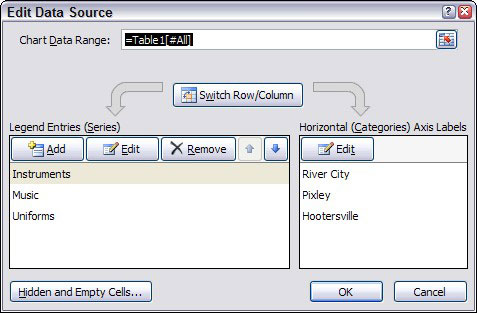Ef þú ert með núverandi PowerPoint töflu geturðu smellt á Breyta gagnaheimild hnappinn í Gagnahópnum á PowerPoint Design flipanum til að breyta gögnunum sem grafið þitt er byggt á. Þegar þú smellir á þennan hnapp er þér fylgt yfir í Excel og Breyta upprunagagnaglugganum birtist.
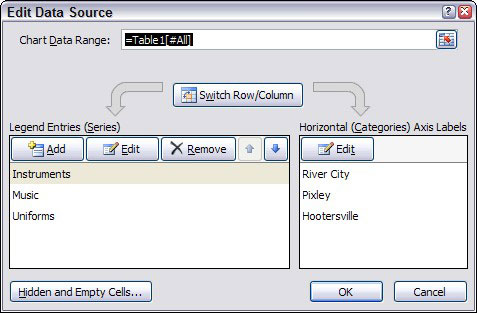
Breyta gagnaheimild svarglugginn.
Þessi svargluggi gerir þér kleift að gera þrjú grunnverkefni:
-
Breyttu sviðinu. Breyttu gagnasviðinu sem notað er fyrir töfluna.
-
Skiptu um röð/dálk. Skiptu um línur og dálka.
-
Breyttu sviðum og röðum.
Spilaðu með einstök svið sem innihalda gögnin fyrir hverja röð, bættu við nýrri röð, breyttu sviðinu sem notað er fyrir núverandi röð, eyddu röð eða breyttu röðinni sem seríurnar eru sýndar í.
Til að breyta gagnagildum sem myndrit er byggt á, smelltu á hnappinn Upprunagögn í Gagnahópnum á Hönnun flipanum. Excel ræsir og sýnir töflugögnin. Gerðu breytingar. Smelltu hvar sem er í PowerPoint glugganum til að fara aftur í PowerPoint. Myndritið er uppfært til að endurspegla breytingarnar þínar.
Ef graf er tengt við sérstaka Excel vinnubók er hægt að uppfæra grafið til að endurspegla allar breytingar sem hafa verið gerðar á undirliggjandi gögnum. Til að gera það skaltu fylgja þessum skrefum:
Smelltu á grafið til að velja það.
Borði stækkar til að innihalda þrjá grafatólsflipa.
Smelltu á Hönnun flipann á borði.
Smelltu á Refresh hnappinn í Data group.
Myndin er uppfærð með gögnum frá undirliggjandi Excel vinnubók.